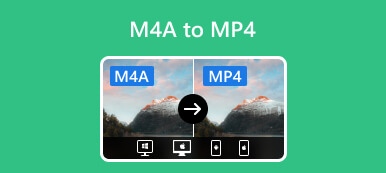Windows Media Video (WMV) er et populært videoformat utviklet av Microsoft. Formatet holder mange lyd- og videodata på mindre lagringsplasser, noe som gjør det ideelt for streaming av videoer over Internett. Og WMV foretrekkes fremfor MP4-formatet når du målretter Windows-plattformen.
Når du har noen MP4-filer, men ikke vet hvordan du endrer dem til WMV-filer, uansett årsak, vil du få noen beste MP4 til WMV-omformere for å endre formatene i denne artikkelen.
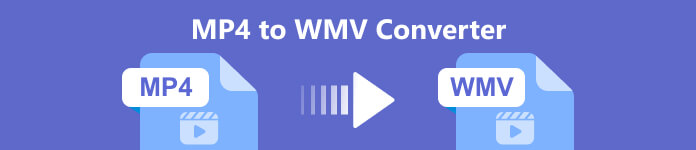
- Del 1: Topp 3 MP4 til WMV-konverterere frakoblet
- Del 2: Topp 2 MP4 til WMV-konverterere online
- Del 3: Vanlige spørsmål om MP4 til WMV Video Converter
Del 1. Topp 3 MP4 til WMV-konverterere frakoblet
Ulike videokonverterere som kan hjelpe deg med å endre MP4 til WMV-format på markedet. Noen vil imidlertid ha skrivebordsversjonen for å konvertere videoer. Med skrivebordskonverterere kan du fullføre konverteringen offline. Det er så praktisk. Her kan du lære 3 beste offline MP4 til WMV-konverterere.
1. Apeaksoft Video Converter Ultimate [Windows og Mac]
Apeaksoft Video Converter Ultimate er en profesjonell formatkonverterer som kan konvertere MP4 til WMV og mange andre videoformater. Dette konverteringsverktøyet tilbyr avanserte funksjoner som batchkonvertering, videoredigering og 5/8K videoeksport. Dessuten har den en kraftig verktøykasse med over 20+ typer verktøy, inkludert Media Metadata Editor, 3D Maker, Video Watermark, Video Speed Controller, etc. Så du kan enkelt redigere den konverterte videoen. Enda viktigere, den er tilgjengelig for Windows 11/10/8/7 og macOS.

4,000,000 + Nedlastinger
Konverter MP4 til WMV, MOV, FLV og flere videoer uten tap av kvalitet.
Gjør MP4 til MP3, WMA, AAC M4A, FLAC, OGG og annen tapsfri lyd.
Enkelt å konvertere flere MP4 til WMV-filer for avspilling i batch.
Del videoskjermen i flere med ulike videomaler.
Enkle trinn for å konvertere MP4 til WMV
Trinn 1Last ned denne videokonvertereren gratis på skrivebordet ditt. Installer den og få tilgang til Converter fanen på hovedgrensesnittet.

Trinn 2Deretter klikker du Legg til filer for å laste inn MP4-videoen du vil konvertere.

Trinn 3Trekk ned listen over Konverter alle til og velg WMV som utdataformat. Deretter klikker du på Konverter alle knappen for å starte MP4 til WMV konvertering.

2. VLC [Windows, Mac, Linux]
VLC er en åpen kildekode mediespiller for å spille av video- og lydfiler. Denne programvaren lar deg konvertere MP4 til WMV på Windows, Mac og Linux. Dessuten inkluderer den en enorm pakke med kodeker og ulike bonusfunksjoner. Alt i alt er det en enkel måte å gjøre jobben på hvis du ikke har noe imot utskriftskvaliteten.

- PROS
- Den er helt gratis å bruke.
- Støtte forskjellige operativsystemer.
- Støtte kutte videoer i VLC.
- CONS
- Reduser utgangsvideokvaliteten.
- Skriv ut WMV-filer kun med filtypen .asf.
3. Freemake Video Converter [Windows]
Freemake Video Converter er en annen gratis MP4 til WMV-konverter som kan konvertere videoer raskt og enkelt. Den støtter mange populære videoformater. Og du kan konvertere MP4 til WMV-format. Dessuten gir den ekstra redigeringsmuligheter for å klippe, slå sammen og rotere MP4-videoen før den eksporteres til WMV-formatet.
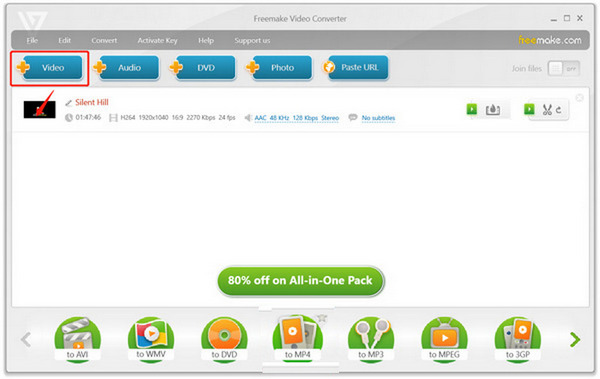
- PROS
- Konverter video med høy kvalitet.
- Konverter flere MP4-filer samtidig.
- Skryte av en innebygd videonedlaster og opplastingsprogram.
- CONS
- Legg til et vannmerke til utdatavideoen.
- Gratisversjonen er begrenset.
Del 2. Topp 2 MP4 til WMV Converters Online
Hvis du ikke vil laste ned noen programmer, er det et annet godt valg å bruke noen online-konverterere. Her får du 2 gratis videokonverterere for å gjøre MP4 til WMV med noen få klikk.
1. Apeaksoft Free Video Converter
Apeaksoft gratis videokonverterer er et gratis online videokonverteringsverktøy. Den støtter konvertering av MP4 til WMV, FLV, AVI, MOV, MKV, MP3, OGG, WMA, AAC, M4A, etc., med høy kvalitet. I mellomtiden fungerer det elektroniske verktøyet godt på ulike nettlesere som Chrome, Edge, Safari, Firefox osv. Du kan navigere til konverteringssiden med nettleseren din og klikke på Legg til filer for å konvertere knappen for å starte videokonverteringen raskt.

- PROS
- Ingen grense for den importerte filstørrelsen.
- Enkel å bruke med et brukervennlig grensesnitt.
- Gratis å bruke og ingen annonser.
- CONS
- Konverteringshastigheten er ikke rask nok.
2. CloudConvert
CloudConvert er et gratis online verktøy som kan konvertere et bredt spekter av video-, lyd-, bilde-, dokument-, presentasjons-, arkiv- og regnearkformater. Den fungerer som en formatkonvertering til WMV. Den støtter konvertering av over 600 millioner filer med mer enn 5,168 TB minnekapasitet. I mellomtiden er det en svært sikker skyplattform; ingen kan få tilgang til filene uten din tillatelse.
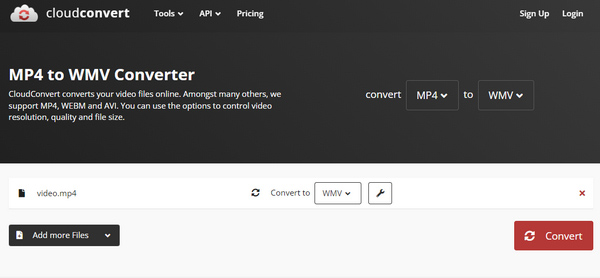
- PROS
- De opplastede dataene er sikre og beskyttet.
- Støtt alle typer filformatkonvertering.
- Last opp filer fra Google Disk, Dropbox eller OneDrive.
- CONS
- Maksimal filstørrelse er 1 GB.
- De konverterte videoene har et vannmerke.
Del 3. Vanlige spørsmål om MP4 til WMV Video Converter
Kan Windows Media Player konvertere MP4 til WMV?
Nei. Windows Media Player er en videospiller i stedet for programvare for videokonvertering. Du kan bare spill MP4 på Windows Media Player. Derfor kan ikke programvaren hjelpe deg med å konvertere MP4 til WMV-video.
Hvilket er bedre, WMV eller MP4?
De to formatene er like i kvalitet. Mange foretrekker MP4 fremfor WMV fordi MP4 er kompatibel med flere mediespillere. Så hvis du er en tung Windows-bruker, kan det være bedre å bruke WMV siden det er spesielt utviklet for Windows-datamaskiner og mediespillere.
Hvorfor er WMV-filer så store?
Windows Media Video (WMV) er standard videoformat for Windows-datamaskiner. Vanligvis kan den inneholde store lyd- og videofiler, slik at filstørrelsen er stor.
Konklusjon
Etter å ha lest denne artikkelen kan du få 5 videokonverterere til å konvertere MP4 til WMW uten å miste kvalitet. Du kan sjekke fordeler, ulemper og velge din foretrukne for å gjøre konverteringene. Hvis du har andre spørsmål når du konverterer, vennligst legg igjen kommentarer her.